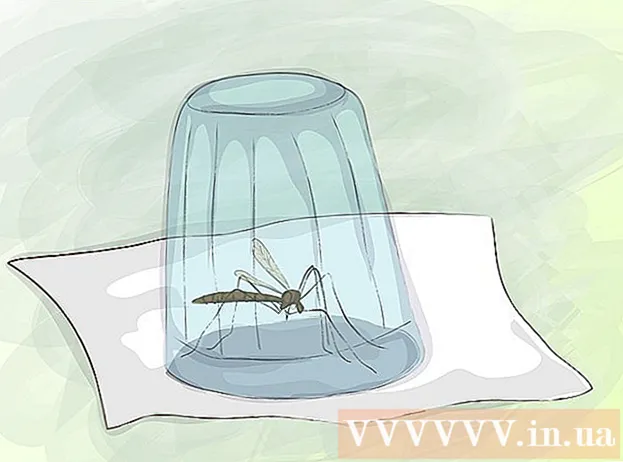Autor:
Sara Rhodes
Data Utworzenia:
13 Luty 2021
Data Aktualizacji:
1 Lipiec 2024

Zawartość
Tworząc tytuł dokumentu w Microsoft Office, program domyślnie doda go do wszystkich stron dokumentu. Możesz jednak usunąć nagłówek z drugiej strony dokumentu, wprowadzając zmiany w ustawieniach nagłówka i stopki.
Kroki
 1 Otwórz dokument Microsoft Office, który chcesz edytować.
1 Otwórz dokument Microsoft Office, który chcesz edytować. 2 Kliknij sekcję dokumentu, w której chcesz rozpocząć stronę bez nagłówka. Na przykład, jeśli chcesz, aby nagłówek zniknął z drugiej strony, umieść kursor na początku drugiej strony.
2 Kliknij sekcję dokumentu, w której chcesz rozpocząć stronę bez nagłówka. Na przykład, jeśli chcesz, aby nagłówek zniknął z drugiej strony, umieść kursor na początku drugiej strony.  3 Przejdź do zakładki Układ strony i kliknij Przerwy.
3 Przejdź do zakładki Układ strony i kliknij Przerwy. 4 Wybierz następną stronę.
4 Wybierz następną stronę. 5 Kliknij nagłówek u góry drugiej strony dokumentu. Na ekranie pojawi się sekcja „Nagłówek i stopka”.
5 Kliknij nagłówek u góry drugiej strony dokumentu. Na ekranie pojawi się sekcja „Nagłówek i stopka”.  6 Kliknij „Jak w poprzedniej sekcji”.
6 Kliknij „Jak w poprzedniej sekcji”. 7 Kliknij przycisk oznaczony:Nagłówek lub stopka.
7 Kliknij przycisk oznaczony:Nagłówek lub stopka. 8 Wybierz opcję Usuń nagłówek i stopkę.
8 Wybierz opcję Usuń nagłówek i stopkę. 9 Kliknij opcję Zamknij okno nagłówka i stopki. Tytuł zostanie usunięty z drugiej strony dokumentu.
9 Kliknij opcję Zamknij okno nagłówka i stopki. Tytuł zostanie usunięty z drugiej strony dokumentu.